Eğer oyduysanız ve kurduysanız iOS 14 veya iPadOS 14 iPhone ve iPad'inizdeki betalar ve şimdi sorunlarla karşılaşıyorsunuz, iOS 13'e geçebileceğinizi bilmekten memnun olacaksınız.
Bu, sizi uzun sürmemesi gereken nispeten basit bir işlemdir ve yedeklediğiniz sürece çok fazla veri verisi kaybetmezsiniz. Bu adım adım kılavuzda süreç boyunca size yol göstereceğiz.
İlk iOS 14 ve iPadOS 14 betaları şaşırtıcı bir şekilde kararlıdır - erken iOS 13 betalarından çok daha kararlıdır. Ancak yine de günlük kullanım için tasarlanmamışlardır ve bazı üçüncü taraf uygulamaları çalıştırmazlar.
Apple, bu erken sürümlerin birincil cihazlara yüklenmemesi gerektiği konusunda bizi uyarıyor - yalnızca geliştirme amaçlı oldukları konusunda. Ancak çoğumuz, erken yükseltme yapma dürtüsüne karşı koyamıyoruz.
Kendinizi bu durumda bulduysanız ve şimdi pişmansanız, iOS 13'e nasıl geri döneceğiniz aşağıda açıklanmıştır.
iOS 13'e nasıl düşürülür
Sürüm düşürmeye başlamadan önce, bilmeniz gereken bazı şeyler var. İlk olarak, iOS cihazınızı kurtarmak için bir Mac veya PC'ye ihtiyacınız olacak; işlem iPhone veya iPad'in kendisinde gerçekleştirilemez.
İkincisi, Apple Watch'ınızı güncellediyseniz watchOS 7 beta, iOS 13'e döndüğünüzde giyilebilir cihazınızı kullanamayacaksınız. Eski sürüme geçirilemez ve watchOS 7, iOS 13 ile uyumlu değildir.
Nihayet, Mac'inizin güncel olduğundan emin olunveya sahip olduğunuz iTunes'un en son sürümü Windows makinesi kullanıyorsanız yüklenir.
Eski sürüme geçmeye hazır olduğunuzda şu adımları izleyin:
- iPhone veya iPad'inizi Mac'inize veya PC'nize takın.
- iPhone veya iPad'inizi kurtarma Modu. Bunu nasıl yapacağınız, kullandığınız cihaza bağlıdır.
- iPhone 8 veya üstü ve Face ID'li iPad Pro için: basın ve bırakın sesi aç buton. basın ve bırakın sesi kıs buton. basın ve basılı tutun uyumak/uyanmak Cihazınız kurtarma moduna girene kadar düğmesine basın.
- iPhone 7, 7 Plus ve iPod touch için: basın ve basılı tutun uyumak/uyanmak düğme ve sesi kıs düğmelerine aynı anda basın. Cihazınız kurtarma moduna girene kadar basılı tutmaya devam edin.
- Touch ID'li iPad ve iPhone 6s veya öncesi için: basın ve basılı tutun uyumak/uyanmak ve Ev düğmelerine aynı anda basın. Cihazınız kurtarma moduna girene kadar basılı tutmaya devam edin.
- Mac'iniz veya PC'niz şimdi sizden iOS cihazınızı geri yüklemenizi veya güncellemenizi isteyecektir. Tıkla Onarmak seçenek.

Ekran görüntüsü: Elma
iPhone veya iPad'iniz şimdi silinecek ve iOS 13'ün en son sürümü yüklenecek. Bu işlem tamamlandıktan sonra, uygulamalarınızı ve tüm verilerinizi kurtarmak için en son iOS 13 yedeklemenizi kullanabilirsiniz.
Akıllıca, akıllı bir iOS tanı aracı indirebilirsiniz, iOS Sistem Kurtarma, iOS 14 beta sürümünden iOS 13'e kolayca düşürmek için. Tam tersi, daha eski bir iOS sürümünden iOS 14'e yükseltmek istiyorsanız, bu araç da size bir iyilik yapabilir. Ayrıca, bu yazılım, iOS sistemini veri kaybı olmadan 50'den fazla sıkışmış sorundan güvenli bir şekilde çözebilir.
Bu gönderi size Aiseesoft'un FoneLab iOS Sistem Kurtarma tarafından getirildi.
başka bir yol var
İndirmenin, iOS Beta Yazılım Profilini kaldırmayı ve ardından yeni bir iOS 13 güncellemesini beklemeyi içeren daha basit bir yolu var. Ancak bu, iOS 13'ün yeni bir sürümü çıkana kadar iOS 14'te kaldığınız anlamına gelir - ve bunun ne zaman olacağını kim bilebilir.
Eğer bekleyebilirseniz ve bu yoldan gitmeyi tercih ederseniz, izlemeniz gereken adımlar şunlardır:
- Aç Ayarlar iPhone veya iPad'inizdeki uygulama.
- Musluk Genelöğesine dokunun, ardından Profiller ve Cihaz Yönetimi.
- seçin iOS Beta Yazılım Profili.
- Musluk Profili Kaldır ardından cihazınızı yeniden başlatın.
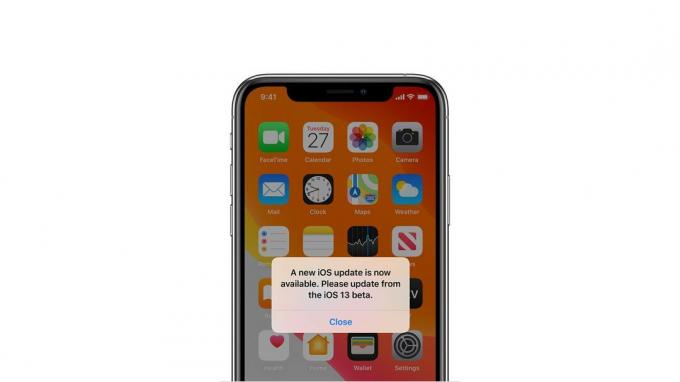
Fotoğraf: Elma
Önümüzdeki haftalarda Apple, kurulumu daha kolay ve daha kararlı olan iOS 14 ve iPadOS 14 genel betalarını piyasaya sürecek. O zaman sürümleri tekrar gözden geçirmek isteyebilirsiniz - ya da bu sonbaharda herkese sunulmasını bekleyebilirsiniz.



